HTCs One M8 for at få rootadgang og installere tilpasset gendannelse
HTCs One M8 er en af de smukkeste smartphones, der er tilgængelige i øjeblikket – dens specifikationer er også fantastiske. Men hvis du vil frigøre den sande kraft af denne Android-enhed, bliver du nødt til at låse den op, roote den og installere en brugerdefineret gendannelse.
HTC låser ikke kun bootloaderen på sine enheder, den sætter en S-On-begrænsning på dem. S-On udfører en signaturverifikationsopgave, når en bruger forsøger at flashe en ny firmware på enheden.
I denne guide skal vi vise dig, hvordan du kan låse opstartsindlæseren af One M8 op og få S-On til at blive S-Off. Bagefter vil vi gå videre og roote One M8 og installere tilpasset gendannelse på den.
Instruktioner før installation:
- Denne vejledning burde fungere for alle varianter af HTC One M8 [International / Verizon / Sprint / At&t og T-Mobile], men den vil kun fungere med HTC One M8. Forsøg ikke at bruge dette med en anden enhed.
- Opladt dit batteri til mindst over 60 procent for at undgå tab af strøm, før processerne er overstået.
- Download og installer derefter Android ADB og Fastboot-drivere. Download Fastboot-mappen separat på dit skrivebord.
- Få en sikkerhedskopi af alt dit vigtige medieindhold, beskeder, kontakter og opkaldslogger. Dette er vigtigt, da oplåsning af enhedernes boot-loader vil slette den fuldstændigt.
- Download og installer HTC Drivere , HTC Sync Manager
- Aktiver USB-fejlretningstilstand. For at gøre det skal du gå til Indstillinger > Udviklerindstillinger > Aktiver USB-fejlretning. Hvis du ikke kan finde udviklerindstillingerne i indstillinger, skal du først aktivere dem ved at gå til Indstillinger > Om og trykke på "Build Number" 7 gange. Når du har gjort det, bør udviklerindstillinger vises.
- Deaktiver først alle antivirusprogrammer eller firewalls på din computer.
- Sluk din HTC Sync, mens du låser din bootloader op.
- Hav et ægte datakabel til at forbinde din enhed til din computer
Bemærk: De metoder, der er nødvendige for at blinke brugerdefinerede inddrivelser, rom og for at rote din telefon, kan medføre, at din enhed bliver muret. Rooting din enhed vil også annullere garantien, og det vil ikke længere være berettiget til gratis enhedsydelser fra producenter eller garantiudbydere. Vær ansvarlig og husk før du beslutter dig for at gå videre på eget ansvar. Hvis et uheld opstår, skal vi eller producenten af apparater aldrig holdes ansvarlige.
Lås op for bootloaderen på HTC One M8.
- Gå til Htcdev.com og log ind. Hvis du ikke har oprettet en konto endnu, så gør det ved at trykke på "registrer". Bekræft din konto gennem bekræftelsesmailen, og log derefter ind.
- Åbn Bootloader Unlock-side: Htcdev.com/bootloader. Derfra skal du vælge din enhed. Hvis din enhed ikke er på listen, skal du blot vælge "Alle andre understøttede enheder". En pop vil derefter komme frem, der spørger dig, om du vil fortsætte eller ej. Tryk på ja, og endnu en popup vises. Denne popup vil bede dig om at acceptere juridiske vilkår og betingelser, gør det og tryk derefter på Fortsæt for at låse op.
- HTCDev vil give dig trin for trin Oplåsning af Bootloader-instruktioner. Det første skridt ville være at starte din telefon i Hboot Mode. Gør det ved først at slukke din telefon med et langt tryk på tænd/sluk-tasten. Når enheden slukker, skal du vente i 30 sekunder og derefter trykke længe på lydstyrken ned og tænd/sluk-knapperne.
- Du skulle nu finde dig selv Hboot-tilstand. Flyt mellem muligheder ved at trykke på Volumen op og ned taster. Tryk på tænd/sluk-tasten for at foretage et valg.
- Gå til Fastboot-indstillingen, og vælg den.
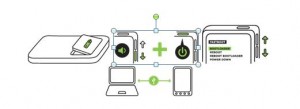
- Slut din enhed til din pc.
- Gå til bunden af HTCdev side Og vælg Fortsæt til trin 5.
- På den anden side skal du åbne Fastboot-mappen eller Minimal ADB og Fastboot-mappen, der er placeret i dit Windows-drevs programfil. Dit valg vil enten virke.
- Når den valgte mappe er åben, skal du åbne et kommandovindue. Gør det ved at trykke på Shift-tasten og venstreklikke på et hvilket som helst tomt område inde i mappen.
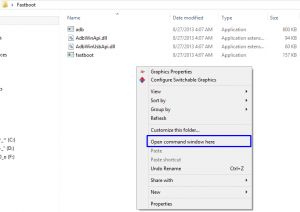
- Når kommandovinduet er åbent, skal du indtaste denne kommando: fastboot-enheder. Denne kommando skal fortælle dig, om din enhed er blevet registreret af din pc. Hvis det ikke er blevet opdaget, vil du ikke se nogen information, og du bliver nødt til at geninstallere HTC Sync manager, genstarte din computer og starte igen fra trin 1.
- Gå til bunden af HTCDev's 2nd Hit Fortsæt til trin 8.
- Du er nu i HTCDev's 3rd Side. Følg alle de instruktioner, du får.
- Skriv følgende i kommandoprompten: Fastboot oem get_identifier_token
- Du skulle nu se en lang tekstblok i din kommandoprompt. Kopier loggen, der starter fra "<<<< Identifier Token Start >>>> til <<<< Identifier Token end >>>>". Den lange blok vil se ud som et af billederne nedenfor:
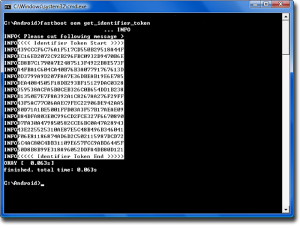
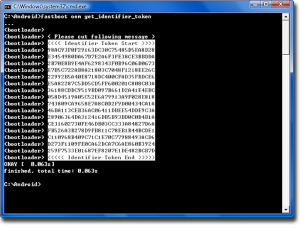
- Indsæt tokenkoden i boksen "My Device Identifier Token". Du burde se det her HTCDev's 3rd
- Når du trykker på send-knappen, skulle du modtage en e-mail fra HTCDev med en fil kaldet bin vedhæftet. Download denne fil og kopier den til din Fastboot-mappe.
- Åbn en kommandoprompt igen og skriv følgende kommando: fastboot flash unlocktoken Unlock_code.bin
- Du skulle se en anmodning om at låse opstartsindlæseren op, tryk på lydstyrketasten for at gå til ja, og bekræft installationen ved at bruge tænd/sluk-tasten.
- Din enhed bør nu genstarte, og fabriksnulstillingsprocessen vil fuldføre. Afbryd din enhed fra pc'en.
Installer CWM / TWRP Recovery på HTC One M8:
- Download en af følgende brugerdefinerede gendannelser i henhold til den version af HTC One M8, du har.
- Philz Advanced CWM Recovery til International HTC One M8
- TWRP Recovery til At&t HTC One M8
- Philz Advanced CWM Recovery til Verizon HTC One M8
- Philz Advanced CWM Recovery til Sprint HTC One M8
Bemærk: Vi vil linke til T-Mobiles One M8's gendannelse, når vi finder den. vi finder det.
- Kopier den downloadede Recovery.img-fil til Fastboot eller Minimal ADB og Fastboot-mappen
- Luk HTC Sync Manager først for at undgå afbrydelser.
- Åbn Fastboot-mappen eller Minimal ADB og Fastboot-mappen. Åbn en kommandoprompt ved at trykke på Shift-tasten og venstreklikke på et hvilket som helst tomt område inde i mappen.
- Aktiver USB Debugging Mode.
- Sæt enheden i Hboot ved at trykke længe på lydstyrken ned og tænd/sluk-tasterne. Din telefon starter nu op i Hboot-tilstand. I Hboot-tilstand kan du flytte mellem muligheder ved at trykke på lydstyrke op og ned-tasterne. Tryk på tænd/sluk-tasten for at vælge en indstilling.
- Fremhæv "Fastboot"
- Slut enheden til pc nu.
- Udgiv denne kommando i ADB-kommandopanelet: fastboot enheder
- Du bør se en liste over enheder, der er tilsluttet i Fastboot-tilstand. Din enhed skal være på den.
- Type: Fastboot flash recovery recovery.img. Dette vil blinke gendannelsen på din enhed.
- Når blinkingen er færdig, giv kommandoen: Fastboot genstart eller fjern enheden og genstart i gendannelsestilstand ved samtidig at kombinere lydstyrke op og lydstyrke ned.
Root HTC One M8:
- Hentzip.
- Kopier downloadet .zip-fil til telefonens SD-kort.
- Start i recovery mode.
- I gendannelsestilstand skal du trykke på "Installer > Vælg Zip-form SD-kort > SuperSu.zip".
- Fortsæt med installationen.
- Genstart din enhed.
- Gå til Google Play Butik for at installere Busybox.
- Søg efter "BusyBox Installer".
- Installer det.
Sådan slukker du for HTC One M8:
Forudsætninger:
- Har ADB- og Fastboot-drivere installeret korrekt.
- Få HTCDev låst op.
- Root din enhed
- Afinstaller HTC Sync Manager.
- Du bør ikke have nogen skærmlås (pin, mønster eller adgangskode) opsat
Sådan S-OFF:
- Hent Brandvand S-OFF .
- Kopier Firewater-filen til Fastboot eller Minimal ADB og Fastboot-mappen.
- Åbn Fastboot-mappen, eller åbn Minimal ADB og Fastboot-mappen.
- Åbn et kommandovindue. Gør det ved at trykke på Shift-tasten og venstreklikke på et hvilket som helst tomt område inde i mappen.
- Aktiver USB Debugging Mode.
- Slut din enhed til din pc nu.
- Indtast kommandoprompten: ADB enheder
- Indtast kommandoprompten:
Adb genstart [Vigtig]
Adb vent-for-enhed skubbe firewater / data / local / tmp
ADB shell
su
Chmod 755 / data / local / tmp / firewater
/ Data / local / tmp / ildvand
- Tillad adgang på din enhed, hvis du bliver bedt om tilladelse.
- Fuldfør proceduren og genstart.
- Du bør se S-OFF-status på bootloaderen nu.
Har du låst op for bootloaderen på din One M8?
Del din oplevelse i kommentarfeltet nedenfor.
JR
[embedyt] https://www.youtube.com/watch?v=NV-kPOYKudc[/embedyt]







Tak for denne guide nemme trin